Button Wizard是时下最流行的动作脚本开发软件,国内大部分主流游戏助手也都是使用该程序制作的。但你以为按钮向导的功能仅限于此吗?那你就完全错了。动作脚本具有广泛的应用范围。提高我们的办公效率,为生活提供便捷的功能,都是按键脚本的用处。今天我就教大家如何用按键精灵创建一个定时提醒小部件,让您的时间安排更加合理!
1.脚本功能:按F10启动定时提醒。
2、脚本使用说明:设置启动时间。
3、制作思路
A. 始终获取当前时间
B.计算当前时间是否与设定时间相符
C. 如果符合设定时间,则会弹出提醒
4. 脚本制作流程
首先,创建一个新脚本,然后在主界面上单击“新建”。

进入编辑器后,可以看到编辑器界面。

点击界面上方的【源文件】,进入源代码编辑状态。
按照这个思路,我们要做的第一步就是创建一个循环控制结构。代码如下:

框架已经搭建好了,接下来就是如何判断时间了。这里我们介绍一个时间函数命令。时间:返回当前系统时间。
有了这个功能的支持。接下来我们需要做的就是将这个函数的返回值与我们预期的时间进行比较。在按钮向导中,只需要使用If(如果).Then(那么).就可以解决这个问题。我们想象他会在下午15点弹出一个提醒框,告诉我们时间到了。
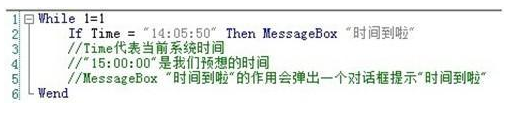
如果你想在按钮向导中看到这句话是如何翻译的,点击编辑区的【普通】视图即可查看。效果如图:

编辑完代码后,只需点击【保存并退出】,然后按键盘上的【F10】键即可。你可以做你想做的事。 15点的时候,屏幕中央会弹出一个小对话框。它说时间到了。效果图如下:
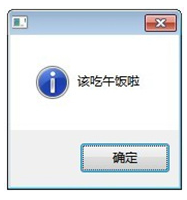
今天按钮精灵制作定时提醒小部件的方法就到这里了。如果您有任何疑问或建议,请在评论区留言。








